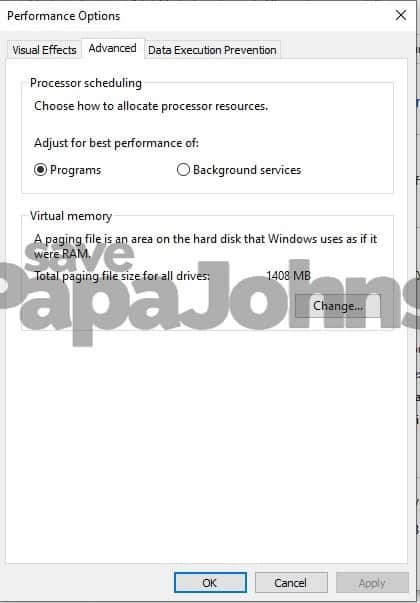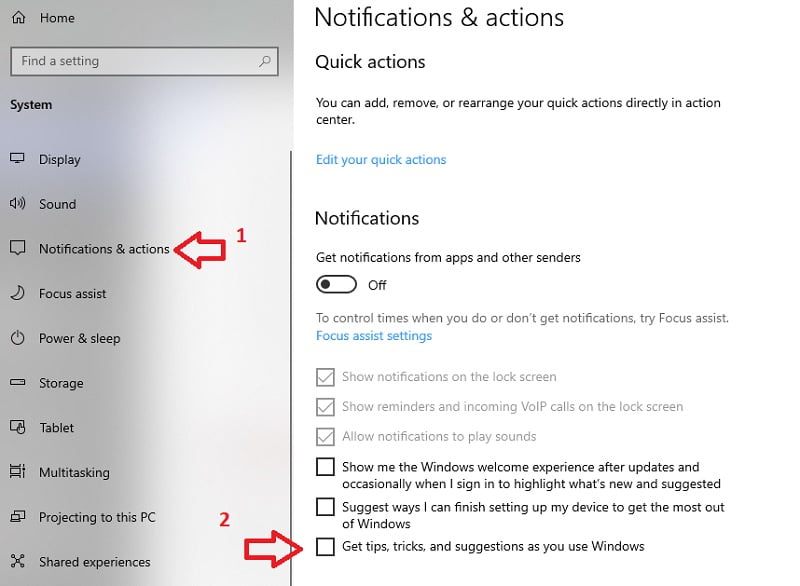Cara Mempercepat Booting Windows 10 Lemot – AsukhaKom adalah salah satu artikel yang cukup populer bagi pengguna Windows 10 yang ingin meningkatkan kecepatan booting komputernya. Artikel tersebut memberikan beberapa tips dan trik yang dapat dilakukan untuk meningkatkan kecepatan booting pada komputer berbasis Windows 10.
Tips dan Trik Mempercepat Booting Windows 10
Berikut ini adalah beberapa tips dan trik yang dapat dilakukan untuk mempercepat booting pada sistem operasi Windows 10:
1. Hilangkan Program yang Tidak Diperlukan
Salah satu penyebab lambatnya booting pada sistem operasi Windows 10 adalah terlalu banyaknya program yang berjalan pada saat startup. Untuk mengatasi masalah ini, Anda dapat menonaktifkan program yang tidak diperlukan pada saat startup.
Caranya adalah dengan membuka Task Manager (Ctrl + Shift + Esc), lalu pilih tab Startup. Kemudian, pilih program yang tidak diperlukan dan klik Disable.
Dengan menonaktifkan program yang tidak diperlukan, Anda dapat mempercepat booting pada sistem operasi Windows 10.
2. Periksa Hard Disk Anda
Salah satu faktor yang dapat mempengaruhi kecepatan booting pada sistem operasi Windows 10 adalah kesehatan hard disk Anda. Hard disk yang sudah mulai usang atau rusak dapat memperlambat kinerja sistem operasi Windows 10.
Untuk periksa hard disk Anda, Anda dapat menggunakan fitur Check Disk pada komputer Anda. Buka Command Prompt sebagai Administrator dengan mengklik kanan pada menu Start, lalu pilih Run as Administrator. Ketikkan “chkdsk /f /r” pada Command Prompt, lalu tekan Enter.
Cara Mempercepat Booting Windows 10 di Laptop
Mempercepat booting pada sistem operasi Windows 10 bukan hanya dilakukan pada komputer desktop, tetapi juga pada laptop. Berikut ini adalah beberapa tips yang dapat dilakukan untuk mempercepat booting pada laptop berbasis Windows 10:
1. Matikan Fitur Startup yang Tidak Diperlukan
Sebagaimana pada komputer desktop, banyaknya fitur startup pada laptop dapat memperlambat booting pada sistem operasi Windows 10. Oleh karena itu, matikan fitur yang tidak diperlukan pada laptop Anda.
Untuk melakukannya, buka Task Manager dengan menekan Ctrl + Shift + Esc pada keyboard Anda. Kemudian, pilih tab Startup dan pilih fitur startup yang tidak dibutuhkan pada laptop Anda. Setelah itu, klik Disable untuk menonaktifkan fitur tersebut.
2. Gunakan SSD
Solid State Drive (SSD) merupakan salah satu jenis hard disk yang lebih cepat dibandingkan dengan hard disk pada umumnya. Pada laptop berbasis Windows 10, menggunakan SSD dapat meningkatkan kecepatan booting pada sistem operasi tersebut.
Untuk mengganti hard disk pada laptop dengan SSD, Anda dapat membuka casing laptop Anda dan melepas hard disk yang lama. Kemudian, pasang SSD baru pada laptop Anda.
11 Cara Mempercepat Booting Windows 10
Selain tips dan trik yang telah disebutkan sebelumnya, terdapat beberapa cara lain yang dapat dilakukan untuk mempercepat booting pada sistem operasi Windows 10. Berikut ini adalah 11 cara yang dapat dilakukan:
1. Gunakan Fitur Fast Startup
Windows 10 memiliki fitur Fast Startup yang memungkinkan komputer Anda untuk berjalan lebih cepat ketika booting. Fitur ini memungkinkan sistem operasi Anda untuk menyimpan sebagian besar informasi yang dibutuhkan ke dalam file hibernasi, sehingga ketika Anda melakukan booting pada sistem operasi Windows 10, sebagian besar informasi telah disimpan sebelumnya.
Untuk mengaktifkan fitur Fast Startup pada Windows 10, buka Control Panel pada komputer Anda. Kemudian, klik Power Options lalu klik Choose what the power buttons do. Selanjutnya, pilih Change settings that are currently unavailable dan centang kotak Turn on fast startup (recommended). Terakhir, klik Save changes.
2. Gunakan SSD
Seperti yang telah dijelaskan sebelumnya, mengganti hard disk pada komputer berbasis Windows 10 dengan SSD dapat meningkatkan kecepatan booting pada sistem operasi tersebut. Selain itu, SSD juga memiliki performa yang lebih cepat dalam membuka dan menutup program.
3. Periksa Hard Disk Anda
Periksa kondisi hard disk Anda menggunakan Check Disk pada Command Prompt. Lakukan langkah-langkah yang telah dijelaskan sebelumnya pada artikel ini.
4. Membersihkan File Sampah
File sampah yang menumpuk pada hard disk Anda dapat memperlambat kinerja sistem operasi Windows 10. Untuk membersihkan file sampah, Anda dapat menggunakan fitur Disk Cleanup pada Windows 10.
Caranya adalah dengan membuka File Explorer pada komputer Anda. Klik kanan pada drive sistem operasi Windows 10, lalu pilih Properties. Setelah itu, klik Disk Cleanup dan pilih jenis file yang ingin Anda hapus.
5. Perbarui Driver dan Sistem Operasi Windows 10
Melakukan update pada driver dan sistem operasi Windows 10 dapat meningkatkan kinerja sistem operasi tersebut. Pastikan bahwa driver dan sistem operasi Anda selalu terbaru untuk mendapatkan kecepatan booting yang lebih optimal.
6. Gunakan Startup Delayer
Startup Delayer merupakan aplikasi yang dapat membantu Anda dalam mengatur program startup pada Windows 10. Aplikasi ini memungkinkan Anda untuk menunda program startup yang tidak terlalu penting, sehingga komputer Anda akan lebih cepat ketika melakukan booting.
7. Nonaktifkan Fitur Animasi
Fitur animasi yang ada pada Windows 10 dapat mempengaruhi kecepatan booting pada sistem operasi tersebut. Oleh karena itu, nonaktifkan fitur animasi pada Windows 10 dapat meningkatkan kecepatan booting pada sistem operasi tersebut.
Caranya adalah dengan membuka Control Panel pada Windows 10. Kemudian, pilih System lalu klik Advanced system settings. Selanjutnya, klik Settings pada Performance. Terakhir, pilih Adjust for best performance dan klik OK.
8. Nonaktifkan Fitur Search Indexing
Fitur Search Indexing pada Windows 10 memungkinkan Anda untuk melakukan pencarian pada file dan folder yang ada pada drive sistem operasi tersebut. Fitur ini dapat mempengaruhi kecepatan booting pada Windows 10.
Untuk menonaktifkan fitur Search Indexing, buka Control Panel pada Windows 10. Kemudian, klik Programs lalu klik Turn Windows features on or off. Setelah itu, hilangkan tanda centang pada Search Indexing dan klik OK.
9. Gunakan Tune-Up Utilities
Tune-Up Utilities merupakan aplikasi yang dapat membantu Anda dalam mempercepat booting pada sistem operasi Windows 10. Aplikasi ini dapat membersihkan registry dan menghapus file sampah pada Windows 10.
10. Matikan Animasi Splash Screen
Splash Screen adalah animasi yang muncul pada saat booting pada Windows 10. Animasi ini mempengaruhi kecepatan booting pada sistem operasi tersebut. Untuk mempercepat kecepatan booting, matikan animasi Splash Screen.
Caranya adalah dengan membuka Registry Editor pada komputer Anda. Buka HKEY_LOCAL_MACHINE\SOFTWARE\Microsoft\Windows\CurrentVersion\Policies\System. Kemudian, tambahkan DWORD dengan nama DisableSplashScreen dan beri nilai 1.
11. Matikan Startup Sound
Startup Sound adalah suara yang muncul pada saat booting pada Windows 10. Untuk mempercepat kecepatan booting, matikan Startup Sound pada Windows 10.
Caranya adalah dengan membuka Control Panel pada Windows 10. Kemudian, klik Sound dan pilih tab Sounds. Setelah itu, hilangkan kotak centang pada Play Windows Startup sound.
FAQ
1. Kenapa booting pada Windows 10 lambat?
Booting pada Windows 10 dapat menjadi lambat karena beberapa faktor seperti banyaknya program yang berjalan pada saat startup, kondisi hard disk yang rusak atau mulai usang, dan fitur animasi yang mengganggu kecepatan booting pada sistem operasi Windows 10.
2. Apakah SSD dapat meningkatkan kecepatan booting pada Windows 10?
Ya, SSD dapat meningkatkan kecepatan booting pada Windows 10. SSD memiliki performa yang lebih cepat dibandingkan dengan hard disk pada umumnya, sehingga dapat meningkatkan kecepatan booting pada sistem operasi Windows 10.
Video Youtube: Cara Mempercepat Booting Windows 10
Berikut ini adalah video Youtube yang menjelaskan tentang cara mempercepat booting pada sistem operasi Windows 10: